Besprechen Sie die Bedeutung und Lösungen des HTTP-Statuscodes 404

Eingehende Analyse der Bedeutung und Lösungen des HTTP-Statuscodes 404
Angesichts der rasanten Entwicklung des Internets ist HTTP immer noch ein wichtiges Protokoll für die Datenübertragung zwischen Webanwendungen und Websites. Beim Surfen im Internet stoßen wir häufig auf HTTP-Statuscodes, der häufigste davon ist der 404-Statuscode. Was bedeutet also der HTTP-Statuscode 404? Was sind einige gängige Lösungen? Dieser Artikel bietet eine detaillierte Analyse des 404-Statuscodes und einige Lösungen.
Lassen Sie uns zunächst die Grundkonzepte von HTTP-Statuscodes verstehen. Der HTTP-Statuscode ist ein dreistelliger Code, der vom Server an den Client zurückgegeben wird und den Status der Anfrage angibt. Diese Statuscodes werden in verschiedene Kategorien eingeteilt, z. B. 1xx für Informationsstatuscodes, 2xx für Erfolgsstatuscodes, 3xx für Umleitungsstatuscodes, 4xx für Clientfehlerstatuscodes, 5xx für Serverfehlerstatuscodes usw. Unter diesen gehört der Statuscode 404 zum Client-Fehlerstatuscode der Kategorie 4xx.
HTTP-Statuscode 404 zeigt an, dass die angeforderte Ressource nicht auf dem Server gefunden werden kann. Mit anderen Worten: Der Server kann die vom Client angeforderte Seite, Datei oder Ressource nicht finden. Wenn wir eine URL in die Adressleiste des Browsers eingeben oder auf einen Link klicken und der Server den Statuscode 404 zurückgibt, bedeutet dies, dass das angeforderte Ziel nicht existiert.
Warum erscheint also der Statuscode 404? Es gibt mehrere häufige Gründe:
- Seite oder Ressource entfernt oder gelöscht: Manchmal werden Seiten oder Dateien auf dem Server ohne ordnungsgemäße Umleitung gelöscht oder an andere Speicherorte verschoben. Wenn der Client diese gelöschten oder verschobenen Seiten oder Dateien anfordert, gibt der Server auf diese Weise einen 404-Statuscode zurück.
- URL-Eingabefehler: Manchmal geben wir die falsche URL in die Adressleiste des Browsers ein, z. B. aufgrund von Rechtschreibfehlern, Fehlern bei der Großschreibung oder anderen grammatikalischen Fehlern. Auf diese Weise gibt der Server auch einen 404-Statuscode zurück.
- Änderungen der Website-Struktur: Wenn die Website einer Strukturanpassung, Seitenumbenennung oder -verschiebung unterzogen wird, können die alten Links ungültig werden und die entsprechenden Seiten oder Ressourcen können nicht gefunden werden.
Angesichts des 404-Statuscodes können wir einige Lösungen finden, um dieses Problem zu lösen:
- Überprüfen Sie die URL: Zuerst sollten wir prüfen, ob die URL korrekt eingegeben wurde. Suchen Sie nach Fehlern in Rechtschreibung, Großschreibung, Grammatik und anderen Details. Manchmal kann ein kleiner Fehler zu einem 404-Statuscode führen.
- Seite neu laden: Wenn wir bestätigen, dass die URL korrekt eingegeben wurde und der Server oder die Website normal läuft, Sie aber immer noch auf den Statuscode 404 stoßen, können Sie versuchen, die Seite neu zu laden. Manchmal kann es zu einer Verzögerung der Serverantwort oder zu Netzwerkproblemen kommen, die dazu führen, dass die Seite nicht geladen werden kann.
- Überprüfen Sie den Standort der Ressource: Wenn wir durch Klicken auf einen Link oder Springen eine Verbindung zur Zielseite herstellen und auf den Statuscode 404 stoßen, wurde die Seite oder Ressource möglicherweise verschoben oder gelöscht. Sie können versuchen, mit einer Suchmaschine nach relevanten Seiten zu suchen, oder in der Website-Struktur oder Navigationsleiste nach dem neuen Speicherort der Zielressource suchen.
- Kontaktieren Sie den Website-Administrator: Wenn wir sicher sind, dass die URL korrekt ist, der Server normal läuft und die Seite oder Ressource existiert, kann der Statuscode 404 durch die Serverkonfiguration oder andere Probleme verursacht werden. Zu diesem Zeitpunkt können wir den Website-Administrator kontaktieren, um das Problem zu melden und eine Lösung anzufordern.
- Geeignete Umleitung bereitstellen: Wenn die Website strukturell angepasst wird, Seiten umbenannt oder verschoben werden, können wir entsprechende Umleitungsregeln auf dem Server festlegen, um zu verhindern, dass alte Links ungültig werden. Durch die Umleitung können wir die Anfrageadresse an eine neue Seite oder Ressource weiterleiten, um die Rückgabe eines 404-Statuscodes zu vermeiden.
Zusammenfassend bedeutet der HTTP-Statuscode 404, dass der Server die vom Client angeforderte Seite, Datei oder Ressource nicht finden kann. Um dieses Problem zu lösen, müssen wir sorgfältig prüfen, ob die URL-Schreibweise und die Adresseingabe korrekt sind, die Möglichkeit eines Server- oder Website-Ausfalls ausschließen und den richtigen Ressourcenstandort finden. Wenn das Problem weiterhin besteht, können Sie es beheben, indem Sie sich an den Site-Administrator wenden oder entsprechende Umleitungsregeln einrichten. Solange wir die Bedeutung des Statuscodes 404 richtig verstehen und entsprechende Lösungen anwenden können, können wir dieses häufige Problem besser lösen.
Das obige ist der detaillierte Inhalt vonBesprechen Sie die Bedeutung und Lösungen des HTTP-Statuscodes 404. Für weitere Informationen folgen Sie bitte anderen verwandten Artikeln auf der PHP chinesischen Website!

Heiße KI -Werkzeuge

Undress AI Tool
Ausziehbilder kostenlos

Undresser.AI Undress
KI-gestützte App zum Erstellen realistischer Aktfotos

AI Clothes Remover
Online-KI-Tool zum Entfernen von Kleidung aus Fotos.

Clothoff.io
KI-Kleiderentferner

Video Face Swap
Tauschen Sie Gesichter in jedem Video mühelos mit unserem völlig kostenlosen KI-Gesichtstausch-Tool aus!

Heißer Artikel

Heiße Werkzeuge

Notepad++7.3.1
Einfach zu bedienender und kostenloser Code-Editor

SublimeText3 chinesische Version
Chinesische Version, sehr einfach zu bedienen

Senden Sie Studio 13.0.1
Leistungsstarke integrierte PHP-Entwicklungsumgebung

Dreamweaver CS6
Visuelle Webentwicklungstools

SublimeText3 Mac-Version
Codebearbeitungssoftware auf Gottesniveau (SublimeText3)
 Was tun, wenn das Orakel nicht geöffnet werden kann
Apr 11, 2025 pm 10:06 PM
Was tun, wenn das Orakel nicht geöffnet werden kann
Apr 11, 2025 pm 10:06 PM
Lösungen für Oracle können nicht geöffnet werden, einschließlich: 1. Starten Sie den Datenbankdienst; 2. Starten Sie den Zuhörer; 3.. Hafenkonflikte prüfen; 4. Umgebungsvariablen korrekt einstellen; 5. Stellen Sie sicher, dass die Firewall- oder Antivirus -Software die Verbindung nicht blockiert. 6. Überprüfen Sie, ob der Server geschlossen ist. 7. Verwenden Sie RMAN, um korrupte Dateien wiederherzustellen. 8. Überprüfen Sie, ob der TNS -Dienstname korrekt ist. 9. Netzwerkverbindung prüfen; 10. Oracle Software neu installieren.
 So interpretieren Sie die Ausgabeergebnisse von Debian Snifferer
Apr 12, 2025 pm 11:00 PM
So interpretieren Sie die Ausgabeergebnisse von Debian Snifferer
Apr 12, 2025 pm 11:00 PM
Debiansniffiffer ist ein Netzwerk -Sniffer -Tool zum Erfassen und Analyse von Zeitstempeln für Netzwerkpaket: Zeigt die Zeit für die Paketaufnahme in der Regel in Sekunden an. Quell -IP -Adresse (SourceIP): Die Netzwerkadresse des Geräts, das das Paket gesendet hat. Ziel -IP -Adresse (DestinationIP): Die Netzwerkadresse des Geräts, das das Datenpaket empfängt. SourcePort: Die Portnummer, die vom Gerät verwendet wird, das das Paket sendet. Destinatio
 Navicat -Lösung für die Datenbank kann nicht angeschlossen werden
Apr 08, 2025 pm 11:12 PM
Navicat -Lösung für die Datenbank kann nicht angeschlossen werden
Apr 08, 2025 pm 11:12 PM
Die folgenden Schritte können verwendet werden, um das Problem zu beheben, das Navicat keine Verbindung zur Datenbank herstellen kann: Überprüfen Sie die Serververbindung, stellen Sie sicher, dass der Server ausgeführt wird, adressiert und port korrekt und die Firewall erlaubt Verbindungen. Überprüfen Sie die Anmeldeinformationen und bestätigen Sie, dass der Benutzername, das Kennwort und die Berechtigungen korrekt sind. Überprüfen Sie Netzwerkverbindungen und Fehlerbehebung mit Netzwerkproblemen wie Router oder Firewall -Fehlern. Deaktivieren Sie SSL -Verbindungen, die von einigen Servern möglicherweise nicht unterstützt werden. Überprüfen Sie die Datenbankversion, um sicherzustellen, dass die Navicat -Version mit der Zieldatenbank kompatibel ist. Passen Sie das Verbindungs -Zeitüberschreitende an und erhöhen Sie für Remote- oder langsamere Verbindungen das Zeitüberschreitungszeitübergang. Andere Problemumgehungen, wenn die oben genannten Schritte nicht funktionieren, können Sie versuchen, die Software neu zu starten, einen anderen Verbindungsfahrer zu verwenden oder den Datenbankadministrator oder den offiziellen Navicat -Support zu konsultieren.
 So lösen Sie CentOS -Systemausfall
Apr 14, 2025 pm 01:57 PM
So lösen Sie CentOS -Systemausfall
Apr 14, 2025 pm 01:57 PM
Es gibt viele Möglichkeiten, CentOS -Systemfehler zu lösen. Hier sind einige gängige Schritte und Techniken: 1. Überprüfen Sie die Protokolldatei/VAR/Protokoll/Meldungen: Systemprotokoll, das verschiedene Systemereignisse enthält. /var/log/sichern: Sicherheitsbezogene Protokolle wie SSH-Anmeldeversuche. /var/log/httpd/error_log: Wenn Sie den Apache -Server verwenden, gibt es hier eine Fehlermeldung. 2. Verwenden Sie das diagnostische Tool DMESG: Zeigen Sie den Inhalt des Kernel -Ringpuffer an, wodurch die Hardware- und Treiberfragen versteht
 VSCODE kann die Erweiterung nicht installieren
Apr 15, 2025 pm 07:18 PM
VSCODE kann die Erweiterung nicht installieren
Apr 15, 2025 pm 07:18 PM
Die Gründe für die Installation von VS -Code -Erweiterungen können sein: Netzwerkinstabilität, unzureichende Berechtigungen, Systemkompatibilitätsprobleme, VS -Code -Version ist zu alt, Antiviren -Software oder Firewall -Interferenz. Durch Überprüfen von Netzwerkverbindungen, Berechtigungen, Protokolldateien, Aktualisierungen von VS -Code, Deaktivieren von Sicherheitssoftware und Neustart von Code oder Computern können Sie Probleme schrittweise beheben und beheben.
 Was sind die Oracle11g -Datenbank -Migrationstools?
Apr 11, 2025 pm 03:36 PM
Was sind die Oracle11g -Datenbank -Migrationstools?
Apr 11, 2025 pm 03:36 PM
Wie wähle ich das Oracle 11g -Migrationstool aus? Bestimmen Sie das Migrationsziel und bestimmen Sie die Werkzeuganforderungen. Mainstream-Toolklassifizierung: Oracle's Own Tools (EXPDP/IMPDP) Tools von Drittanbietern (Goldengate, DataStage) Cloud-Plattformdienste (wie AWS, Azure) zur Auswahl von Tools, die für die Projektgröße und -komplexität geeignet sind. FAQs und Debugging: Datenkonsistenzprobleme für Netzwerkprobleme unzureichende Raumoptimierung und Best Practices: Parallele Verarbeitungsdatenkomprimierungs -Inkrementelle Migrationstest
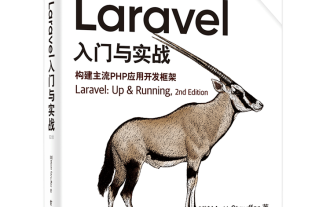 Laravel -Protokolle und Fehlerüberwachung: Sentry- und Bugsnag -Integration
Apr 30, 2025 pm 02:39 PM
Laravel -Protokolle und Fehlerüberwachung: Sentry- und Bugsnag -Integration
Apr 30, 2025 pm 02:39 PM
Die Integration von Wachposten und Bugsnag in Laravel kann die Anwendungsstabilität und -leistung verbessern. 1. Fügen Sie Sentrysdk in Composer.json hinzu. 2. Fügen Sie den Sentry -Dienstanbieter in config/app.php hinzu. 3. Konfigurieren Sie Sentrydsn in der .env -Datei. 4. Fügen Sie Sentry -Fehlerbericht in app \ exceptions \ Handler.php hinzu. 5. Verwenden Sie Sentry, um Ausnahmen zu fangen und zu melden und zusätzliche Kontextinformationen hinzuzufügen. 6. Fügen Sie den Fehlerbericht für den Fehler in App \ Ausnahmen \ Handler.php hinzu. 7. Verwenden Sie die Überwachung von Bugsnag
 So installieren Sie die Pluginpakete in VSCODE manuell manuell
May 15, 2025 pm 09:33 PM
So installieren Sie die Pluginpakete in VSCODE manuell manuell
May 15, 2025 pm 09:33 PM
Die Schritte zur manuellen Installation des Plug-in-Pakets in VSCODE sind: 1. Laden Sie die .VSIX-Datei des Plug-Ins herunter; 2. Öffnen Sie VSCODE und drücken Sie Strg Shift P (Windows/Linux) oder CMD Shift P (MAC), um das Befehlsfeld aufzurufen. 3. Eingeben und wählen Sie Erweiterungen: InstallationFromVSIX ..., wählen Sie .VSIX -Datei und installieren Sie. Die manuelle Installation von Plug-Ins bietet eine flexible Möglichkeit zum Installieren, insbesondere wenn das Netzwerk eingeschränkt ist oder der Plug-in-Markt nicht verfügbar ist. Es muss jedoch die Aufmerksamkeit für die Dateisicherheit und mögliche Abhängigkeiten geschenkt werden.







